WooCommerce 위시리스트를 설정하는 방법은 무엇입니까?
게시 됨: 2023-02-23WooCommerce 상점에 대한 위시리스트를 설정하시겠습니까?
그렇다면 잘 찾아오셨습니다. 이 기사에서는 WooCommerce 위시리스트를 설정하는 방법을 보여 드리겠습니다.
위시리스트는 사용자가 나중에 구매할 수 있도록 좋아하는 제품을 저장할 수 있도록 많은 전자 상거래 상점 소유자가 사용하는 도구입니다. WooCommerce 상점에서 쇼핑 경험과 전환율을 높이는 데 도움이 됩니다.
그렇게 말하고 시작합시다.
WooCommerce에서 위시리스트가 필요한 이유는 무엇입니까?
WooCommerce 위시리스트 설정을 시작하기 전에 일부 사용자는 WooCommerce 스토어에 위시리스트 시스템이 실제로 필요한지 의심할 수 있습니다. 그럼 먼저 정리해보자.
WooCommerce 위시리스트는 매장의 전반적인 쇼핑 경험에 큰 변화를 가져올 수 있는 간단한 도구입니다. 때때로 쇼핑객은 나중에 구매할 제품을 검색합니다. 어떤 이유로 그들은 이러한 제품으로 장바구니를 채우고 싶지 않습니다. 이러한 경우 WooCommerce 위시리스트가 정말 도움이 될 수 있습니다.
쇼핑객은 향후 구매를 위해 좋아하는 제품의 개인화된 목록을 저장할 수 있습니다. 따라서 이러한 제품에 대한 가격 인하가 있거나 플래시 세일이 활성화되면 쇼핑객은 마음에 드는 제품을 쉽게 찾고 결제를 완료할 수 있습니다.
위시리스트에 있는 제품은 사용자의 관심을 명확하게 나타냅니다. 따라서 매장 주인은 고객의 관심과 선호도에 따라 특별 판촉 캠페인 또는 선택적 할인 판매와 같은 정보에 입각한 결정을 내릴 수 있습니다. 고객이 구매를 완료하도록 동기를 부여하는 시간 제한 쿠폰을 제공하여 긴박감을 조성할 수 있습니다.
자세한 내용은 WooCommerce에 위시리스트 시스템이 있어야 하는 이유에 대한 기사를 확인하십시오.
WooCommerce에서 위시리스트를 설정하는 방법은 무엇입니까? 단계별 가이드
기본적으로 WooCommerce에는 상점 사이트에 위시리스트를 설정하는 옵션이 없습니다. 따라서 우리는 타사 위시리스트 플러그인을 사용할 것입니다. WooCommerce에서 위시리스트 시스템을 설정하기 위한 몇 가지 무료 및 유료 플러그인이 있습니다. 이 기사에서는 WebToffee의 무료 WooCommerce 위시리스트 플러그인을 사용합니다.
다른 옵션을 찾고 있다면 WooCommerce 스토어를 위한 최고의 무료 위시리스트 플러그인 목록을 확인하세요.
이제 아래 단계별 가이드에 따라 WooCommerce에서 위시리스트를 설정하세요.
1단계: 위시리스트 플러그인 설치
위에서 이미 언급했듯이 WebToffee의 WooCommerce 플러그인용 위시리스트를 사용할 것입니다.
WordPress 관리 콘솔에서 플러그인 > 새로 추가 로 이동합니다.
검색창에 '우커머스 위시리스트'를 검색하세요.
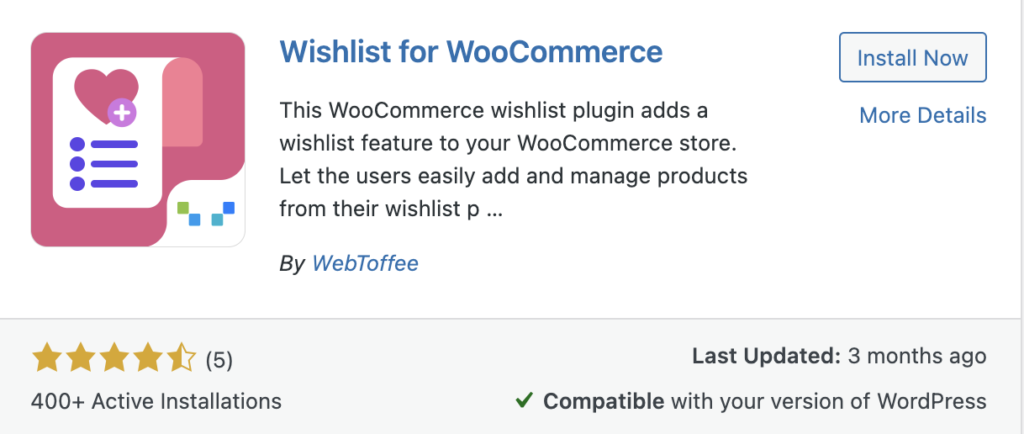
WebToffee의 위시리스트 플러그인을 찾았으면 지금 설치를 클릭합니다.
그런 다음 플러그인을 활성화합니다.
2단계: WooCommerce 위시리스트에 대한 일반 설정 구성
플러그인을 설치하면 'WooCommerce Wishlist'라는 새 메뉴가 관리자 패널에 추가됩니다.
관리자 패널에서 WooCommerce 위시리스트 로 이동합니다.
여기에는 플러그인에 대한 몇 가지 일반적인 구성이 있습니다.
- 로그인한 사용자에게만 '위시리스트에 추가' 표시 옵션에 대해 예를 선택하여 로그인한 사용자에게만 위시리스트 옵션을 표시합니다.
- 그런 다음 '위시리스트에 추가' 옵션을 표시할 페이지를 선택합니다. 제품 페이지 및/또는 쇼핑 페이지를 선택할 수 있습니다.
- 이제 '위시리스트에 추가' 옵션을 표시할 카테고리를 선택합니다. 모든 카테고리의 제품에 위시리스트 옵션을 표시하려면 모든 카테고리를 선택합니다.
- 내 계정 페이지에 '내 위시리스트'를 표시하려면 내 계정 옵션에서 '내 위시리스트' 표시 에 대해 예를 선택하십시오.
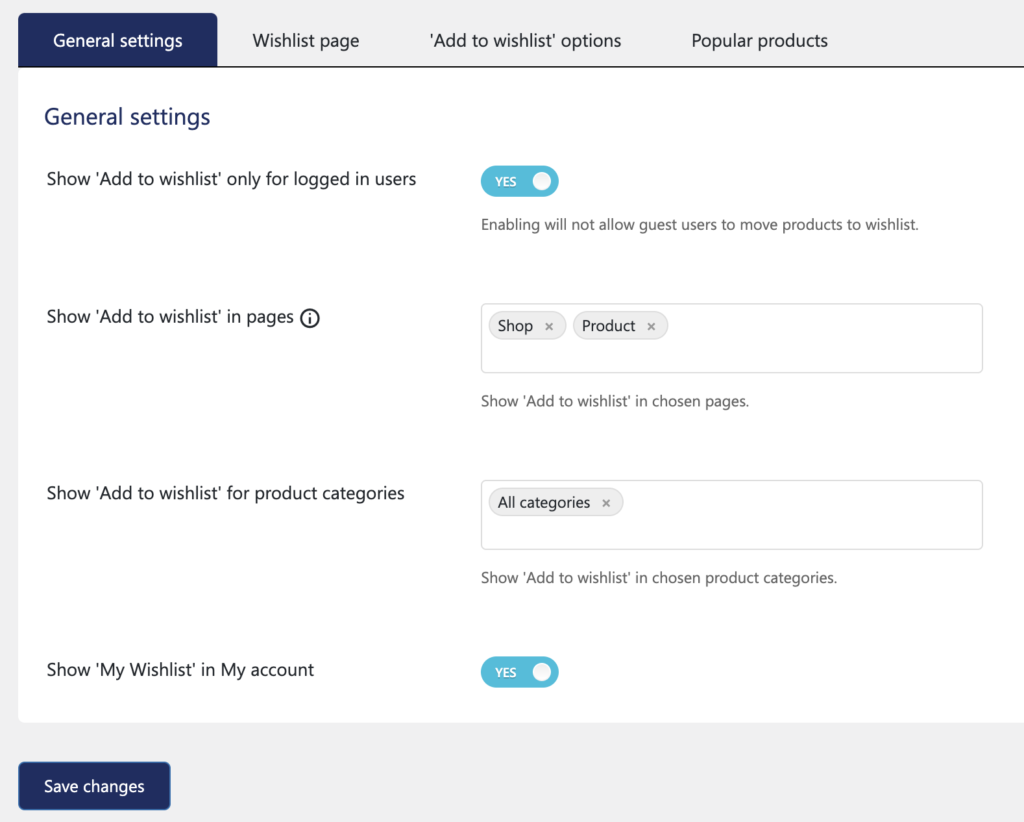
이제 변경 사항 저장을 클릭하여 설정을 저장하십시오.
3단계: 위시리스트 페이지 설정
위시리스트 페이지 탭으로 이동합니다.
- 먼저 스토어에서 위시리스트 페이지로 설정할 페이지를 선택합니다.
- 위시리스트 테이블에 포함할 필드를 선택합니다.
- 제품이 장바구니에 추가된 후 위시리스트에서 자동으로 제거하려면 장바구니에 추가한 후 위시리스트에서 항목 제거 옵션에 대해 예를 선택합니다.
- 위시리스트 페이지에서 '장바구니에 모두 추가' 옵션을 활성화할지 여부를 선택합니다.
- 장바구니로 리디렉션 옵션에 대해 예를 선택하여 사용자가 위시리스트에서 장바구니에 제품을 추가할 때 장바구니 페이지로 리디렉션합니다.
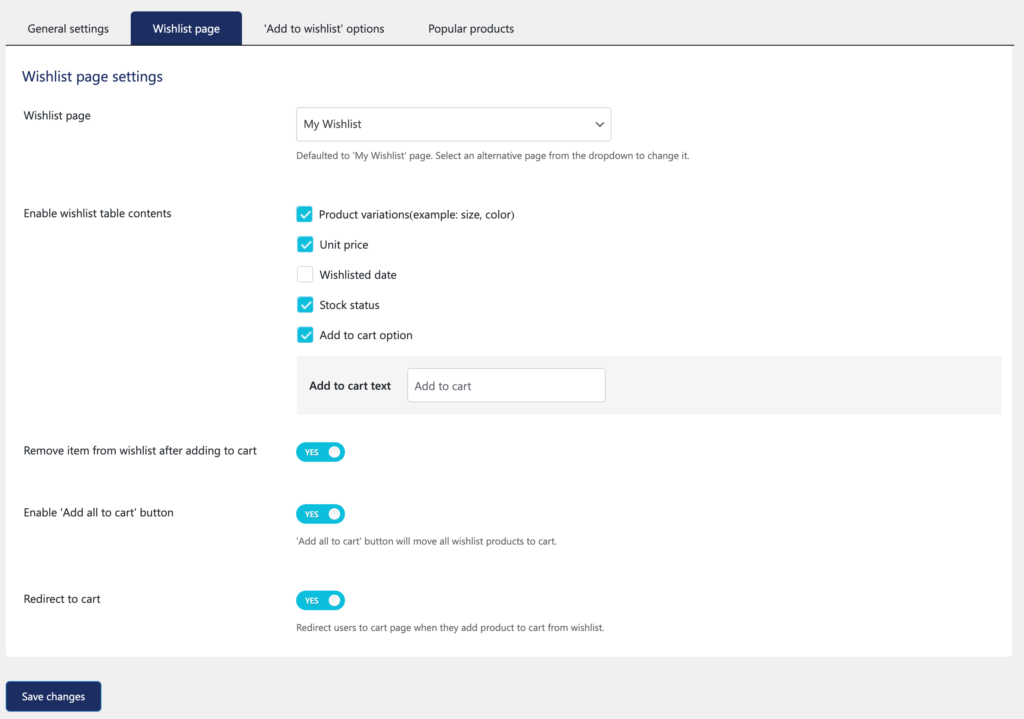
이제 변경 사항 저장을 클릭하여 설정을 저장하십시오.

4단계: 위시리스트 옵션에 추가
'위시리스트에 추가' 옵션 탭으로 이동합니다.
- '위시리스트에 추가' 옵션을 표시하는 방법을 선택합니다. '위시리스트에 추가' 옵션을 텍스트 , 아이콘 또는 일반 버튼 으로 표시하도록 선택할 수 있습니다.
- '위시리스트에 추가' 옵션에 대한 텍스트를 입력합니다.
- 위시리스트에 제품을 추가하고 제품을 추가한 후 버튼에 대한 텍스트를 선택할 수 있습니다.
- 상점 및 제품 카테고리 페이지에서 '위시리스트에 추가' 옵션 위치를 선택하십시오.
- 그런 다음 개별 제품 페이지에서 '위시리스트에 추가' 옵션 위치를 선택합니다.
- 제품이 이미 위시리스트에 있는 경우 '위시리스트 보기' 링크 활성화에 대해 예를 선택하여 '위시리스트 보기' 링크를 표시합니다.
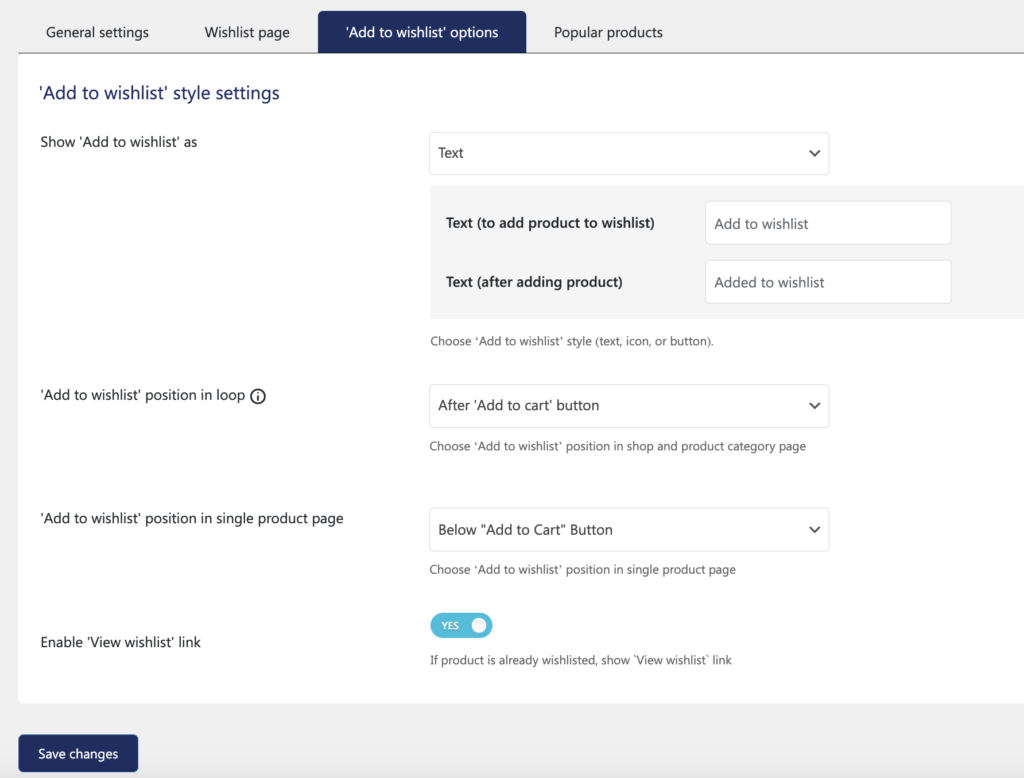
이제 변경 사항 저장을 클릭하여 설정을 저장하십시오.
WooCommerce 상점에 위시리스트 시스템을 설정하는 것이 전부였습니다. 인기 상품 탭에서 위시리스트에 있는 인기 상품을 볼 수 있습니다.
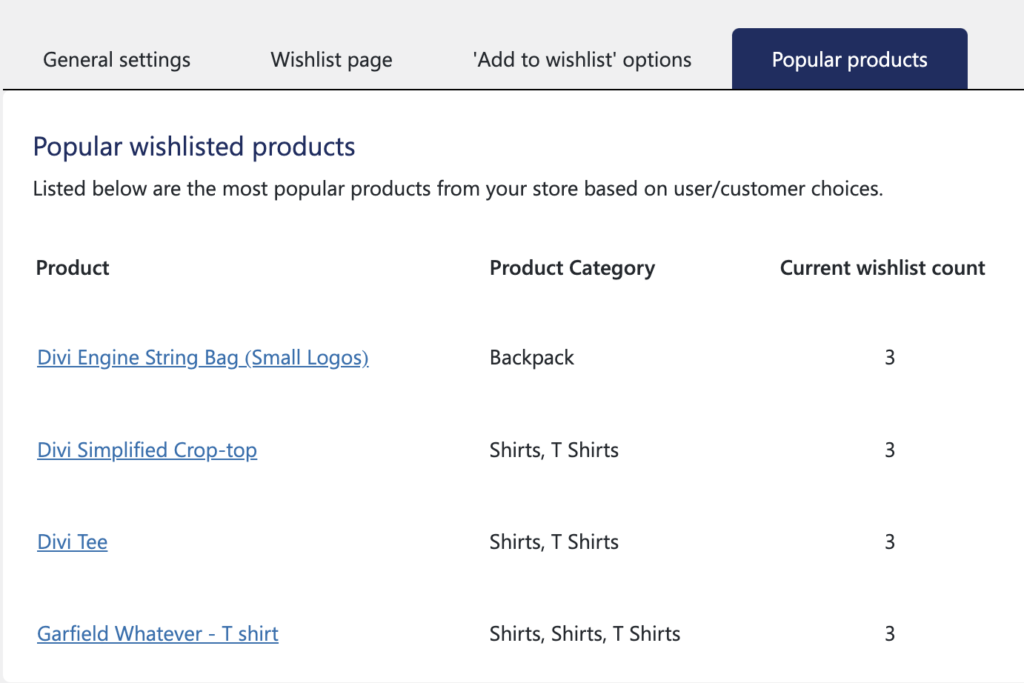
여기에서 제품 이름, 범주 및 제품이 위시리스트에 추가된 횟수를 볼 수 있습니다. 이를 통해 매장 사이트에서 가장 인기 있는 제품을 찾을 수 있습니다.
WooCommerce 위시리스트 - 개요
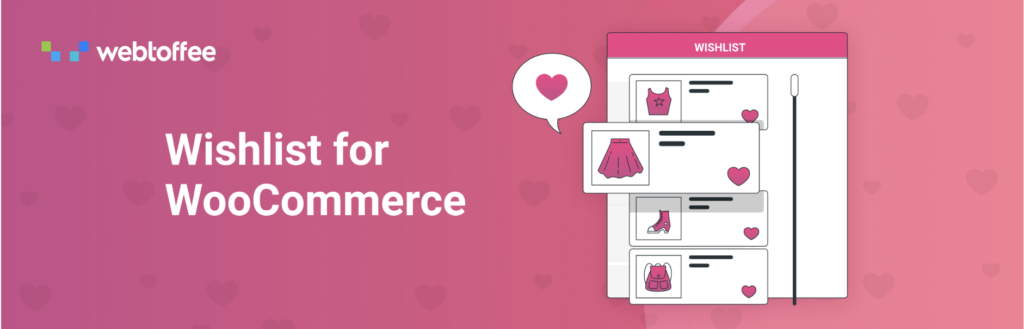
WooCommerce용 위시리스트는 WooCommerce 상점에서 위시리스트 시스템을 설정할 수 있게 해주는 WebToffee의 간단한 플러그인입니다. 이를 통해 고객은 좋아하는 제품을 저장하고 원할 때 언제든지 결제를 진행할 수 있습니다.
제품 페이지 및 상점 페이지에서 '위시리스트에 추가' 옵션을 표시할 수 있습니다. '위시리스트에 추가' 텍스트는 사용자 정의할 수 있으며 아이콘, 버튼 또는 텍스트로 표시될 수 있습니다. 이 WooCommerce 위시리스트 플러그인은 WooCommerce 스토어에 별도의 위시리스트 페이지를 생성합니다. 스토어 사이트에서 기존 페이지를 선택하여 위시리스트를 표시할 수도 있습니다.
플러그인을 사용하면 위시리스트에 추가된 횟수와 함께 위시리스트의 인기 제품을 볼 수 있습니다. 또한 제품이 장바구니에 추가된 경우 위시리스트에서 제품을 자동으로 제거하는 옵션도 있습니다.
주요 특징들:
- '위시리스트에 추가' 옵션에 대한 사용자 정의 텍스트.
- 위시리스트에서 제품을 자동으로 제거합니다.
- 매장에 위시리스트 페이지를 만드세요.
- '위시리스트에 추가' 옵션의 모양을 사용자 지정합니다.
마무리
위시리스트는 모든 주요 전자상거래 웹사이트에서 일반적입니다. 고객도 위시리스트의 편리함을 잘 알고 있습니다. 전자 상거래의 경쟁이 치열해짐에 따라 이 기능을 놓칠 수 없습니다.
WordPress 플러그인 라이브러리에서 사용할 수 있는 무료 위시리스트 플러그인이 많기 때문에 프리미엄 플러그인을 구매할 필요조차 없습니다. 무료 플러그인이 당신을 위해 일을 할 것입니다.
이 기사에서 언급한 WooCommerce 위시리스트 플러그인은 더 나은 기능과 간단한 설정 프로세스를 제공합니다. 또한 플러그인은 신뢰할 수 있는 개발자의 것이므로 오랫동안 지원 및 업데이트를 기대할 수 있습니다.
이 문서는 WooCommerce 스토어에서 위시리스트를 설정하는 데 도움을 주기 위해 작성되었습니다. 이 기사에 대한 당신의 생각은 무엇입니까? 댓글로 알려주세요.
읽어 주셔서 감사합니다.
- 도움이 되었나요?
- 예 아니오
